步骤三:连接Redis实例(Windows版)
本文以本地环境为Windows设备为例,提供使用redis-cli客户端通过公网地址连接Redis 3.0实例的具体操作。
公网访问功能便于开发人员在本地搭建开发或测试环境,提高开发效率。在生产环境(正式环境)中,请通过VPC内连接方式访问Redis实例,保障访问效率。
前提条件
使用redis-cli客户端通过公网访问Redis实例时:
- 实例必须为Redis 3.0实例,且已经开启了公网访问功能。
- 如果访问Redis实例需要使用证书,可进入到缓存实例详情页面提前下载该证书。
连接Redis操作步骤(开启实例SSL加密时)
- 确认Redis实例的安全组入方向规则是否配置正确,即是否允许外部地址访问36379端口。
当SSL加密功能开启时,必须允许36379端口被外部地址访问。放开后,需要安装Stunnel客户端,然后访问Redis的公网地址。
图1 安全组规则(端口配置为36379)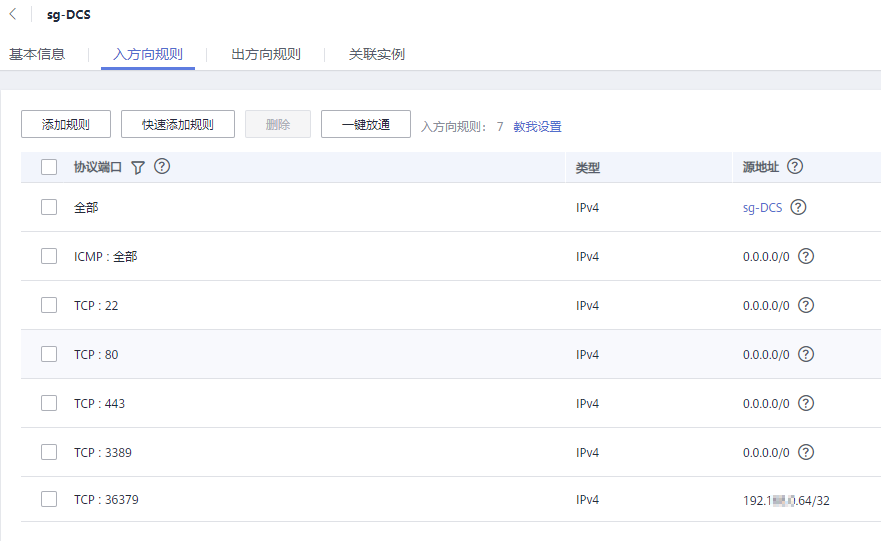
- 获取待连接Redis实例的公网访问地址、证书。
- 公网访问地址:单击实例,进入实例详情页即可查看,如下所示。
- 证书:单击“证书下载”,下载解压之后,获得dcs-ca.cer和dcs-ca-bundle.pem文件,dcs-ca.cer为公网访问时需要的二进制格式公钥证书,dcs-ca-bundle.pem为文本格式证书文件。
图2 查看公网访问地址(开启SSL,端口为36379)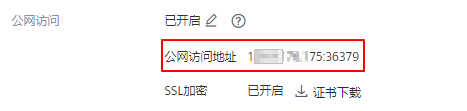
- 下载Stunnel安装包。从https://www.stunnel.org/downloads.html下载最新版本的Windows版Stunnel安装包(以exe结尾的安装包,例如,stunnel-5.44-win32-installer.exe)到本地Windows设备。
- 运行Stunnel安装程序,安装Stunnel客户端。
- 配置Stunnel客户端。在任务栏单击图标
 右键,选择“Edit Configuration”,新增如下配置内容,然后保存退出。
右键,选择“Edit Configuration”,新增如下配置内容,然后保存退出。[redis-client] client = yes CAfile = D:\tmp\dcs\dcs-ca.cer accept = 8000 connect = {公网访问地址}参数需要根据以下说明修改,其他参数不用修改:已开启了SSL加密功能的配置为例,如下所示:
[redis-client] client = yes CAfile = D:\tmp\dcs\dcs-ca.cer accept = 8000 connect = 49.**.**.211:36379
- 在任务栏单击图标
 右键,选择“Reload Configuration”。
右键,选择“Reload Configuration”。 - 打开命令提示符工具cmd.exe,执行以下命令,查看127.0.0.1:8000是否已经被监听。
netstat -an |find "8000"
假设客户端的监听端口配置为“8000”。
返回列表行中显示有“127.0.0.1:8000”,状态为“LISTENING”,表示stunnel客户端正常运行。Redis客户端连接“127.0.0.1:8000”,stunnel会将请求转发给DCS的Redis实例。
- 连接Redis实例。
- 获取Redis客户端安装包到本地Windows设备,并解压安装包。
Windows版本的Redis客户端安装包,下载请单击这里。
- 打开命令提示符工具cmd.exe,并执行以下命令,进入Redis客户端安装包的解压目录。
以解压目录D:\redis-64.3.0.503为例,命令如下:
D:
cd D:\redis-64.3.0.503
- 执行以下命令连接Redis实例。
redis-cli -h 127.0.0.1 -p 8000 -a <password>
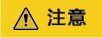
连接命令中-h后的连接地址应该为Stunnel客户端地址,-p后的端口为Stunnel客户端监控端口,不要使用控制台展示的公网连接地址和端口,连接地址保持127.0.0.1即可;连接端口为5中accept字段配置的Stunnel监听端口,本文示例定义的是8000。
<password>为创建Redis实例时自定义的密码,请按实际情况修改后执行。
连接成功后,回显信息如下:
127.0.0.1:8000>
输入“info”可正常返回Redis实例信息。如果不能正常返回,或者连接异常断开,可在任务栏找到Stunnel图标,并右键单击,选择“Show Log Window”,打开Stunnel客户端的日志查看原因。
- 获取Redis客户端安装包到本地Windows设备,并解压安装包。
连接Redis操作步骤(关闭实例SSL加密时)
- 确认Redis实例的安全组入方向规则是否配置正确,即是否允许外部地址访问6379端口。
当SSL加密功能关闭时,必须允许6379端口被外部地址访问。放开后,即可直接访问Redis的公网地址。
图3 安全组规则(端口配置为6379)
- 查看并获取待连接Redis实例的公网访问地址。
单击实例,进入实例详情页即可查看,如下所示。图4 查看公网访问地址(关闭SSL,端口为6379)
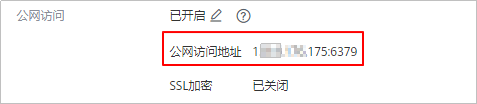
- 获取Redis客户端安装包到本地Windows设备,并解压安装包。
Windows版本的Redis客户端安装包,下载请单击这里。
- 打开命令提示符工具cmd.exe,并执行以下命令,进入Redis客户端安装包的解压目录。
以解压目录D:\redis-64.3.0.503为例,命令如下:
D:
cd D:\redis-64.3.0.503
- 执行以下命令连接Redis实例。
redis-cli -h {公网访问IP} -p 6379 -a {password}
其中,{公网访问IP}替换为2中获取的Redis实例的IP,{password}为创建Redis实例时自定义的密码,请按实际情况修改后执行。
连接成功后,回显信息如下:
139.**.**.175:6379>
输入“info”可正常返回Redis实例信息。
故障排除
- Error: Connection reset by peer或者出现:远程主机强迫关闭一个现有的连接
原因1:安全组没有配置正确,需要参考放通36379端口或放通6379端口。
原因2:开启了SSL加密传输,连接时没有配置Stunnel,直接使用界面提示的IP地址进行连接。开启SSL加密时,您需要按照连接Redis操作步骤(开启实例SSL加密时)的操作步骤执行。
- 更多连接失败的问题,请查看Redis实例连接失败的原因排查。









